گام نخست
نرمافزار را به ترتیب مراحل گفته شده نصب کنید. ابتدا فایل نصب را از gpg4win.org دانلود كنيد. هنگام نصب میتوانید تمام گزینهها را به همان شكل پیش فرض رها کنید. حالا تاندربرد را نصب و حسابهای ایمیل خود را تنظیم کنید. شما میتوانید از نسخه پرتابل تاندربرد هم استفاده کنید (snipca.com/9724).
تاندربرد را اجرا کنید و روی دکمه سمت راست بالای صفحه (با سه خط عمودی) کلیک کرده و Add-ons را انتخاب کنید. Enigmail را جستوجو کنید سپس روی دکمه Install در ردیف Enigmail کلیک کنید. بعد از این مرحله وقتی لینک اتمام نصب ظاهر شد روی Restart now کلیک کنید.

گام دوم
در تاندربرد روی دکمه منو (سمت راست با سه خط افقی) و سپس فلش کنار OpenPGP و بعد از آن Setup Wizard کلیک کنید. گزینه بالای صفحه را انتخاب شده رها کنید و روی Next کلیک کنید. گزينه Yes, I want to sign all of my email را در وضعیت انتخاب شده باقی بگذارید و روی Next کلیک کنید. اگر میخواهید از ارسال ایمیلهای کدگذاری شده به دیگران جلوگیری كنيد گزينه No, I will create perrecipient rules for those that sent me their public key را در حالت انتخاب شده باقی بگذارید و روی Next کلیک کنید. گزینه تغییر تنظیمات پيش فرض را نیز در وضعیت انتخاب شده باقی بگذارید. برای مشاهده اینکه کدام تنظیمات پيش فرض تغییر خواهند کرد روی Details کلیک کنید. مهمترین تغییر این است که شما بهطور پیش فرض به جای فرمت HTML با متن ساده (plain-text) در ایمیل کار خواهید کرد. در نهایت دوباره روی Next کلیک کنید.

گام سوم
با انتخاب گزینه I want to create a new key pair for signing and encrypting my email یک کلید OpenPGP ایجاد کنید، سپس روی Next کلیک کنید. برای زوج کلید خود یک جمله عبور (passphrase) مطمئن و فراموش نشدنی انتخاب و آن را محفوظ نگه دارید. خلاصهای از تغییراتی که شما اعمال کردهاید ظاهر خواهد شد. روی Next کلیک کنید و اگر فایروال شما درخواست اجازه دسترسی به اینترنت را داشت، اجازه آن را صادر کنید. زمانی که از شما برای ساخت ابطال گواهی سؤال شد، روی دکمه Generate Certificate کلیک کنید. یک مکان امن برای فایل پیدا کرده و روی Save کلیک کنید. برای باز کردن کلید امنیتی، جمله عبور خود را وارد کرده و روی OK کلیک کنید. ابطال گواهی به شما اجازه ميدهد در صورتی که کلید شما به خطر افتاد آن را لغو کنید. روی گزینه OK و بعد Finish کلیک کنید.

گام چهارم
شما میتوانید کلید خود را ذخيره و آن را روی یک keyserver عمومی آپلود کنید. با این کار افراد دیگر هم میتوانند کلید شما را برای خودشان دانلود و هویت شما را تأیید کنند. با این روش شما نیازی به ارسال کلید از طریق ایمیل برای آنها را نخواهید داشت. برای انجام این کار روی دکمه Menu و سپس فلش کنار OpenPGP و بعد Key Management کلیک کنید. گزینه Display All Keys by Default را انتخاب کنید. روی کلید خود و سپس File و Export Keys to File کلیک کنید. گزینه Export Public Keys Only را انتخاب و فایل را روی کامپیوتر خود ذخیره كنيد. فرمت فایل باید(SCII Armored Files (*.asc باشد.

گام پنجم
به آدرس snipca.com/9725 رفته و روی Choose File کلیک کنید، فایلی را که در مرحله قبل ذخیره كرده بودید انتخاب و روی Upload کلیک کنید. خلاصهای از مشخصات کلید شما ظاهر و یک ایمیل برای احراز هویت شما ارسال خواهد شد. روی Done کلیک کنید. به اینباکس ایمیل خود بروید و روی لینک تأییدیه ایمیل ارسالی کلیک کنید. روی Accept و سپس Download Verification key کلیک کنید و آن را روی کامپیوتر خود ذخیره كنيد. به پنجره OpenPGP Key Management در Thunderbird بازگرديد، روی File و بعد از آن Import Keys from File کلیک کنید. در پنجره تأیید روی فایل، Open و بعد OK کنید. روی ورودی PHP Global Directory Verification Key و بعد Edit و Set Owner Trust کلیک کنید. گزینه I trust fully را انتخاب و روی OK کلیک کنید. در نهایت روی Done کلیک کنید.

گام ششم
حالا، کلید عمومی خود را برای شخصی که میخواهید با او ایمیل محرمانه رد و بدل کنید ارسال کنید. داخل پیام خود شرح دهید که قصد تبادل ایمیلهای کدگذاری شده با آنها را دارید. روی منوی OpenPGP کلیک کرده و گزینه Attach My Public Key را انتخاب کنید. روی Send کلیک کرده و در پنجره ظاهر شده گزینه Just encrypt/sign the message text, but not the attachments را انتخاب کنید، سپس روی OK کلیک کنید. راه جایگزین دیگر این است که دیگران با مراجعه به سایت keyserver.pgp.com ایمیل آدرس شما را جستوجو کنند. سپس میتوانند فایلی را که شما بهصورت ضمیمه ارسال کرده بودید را دانلود کنند. در این مرحله آنها باید کلید عمومی خود را برای شما هم ارسال کنند.

گام هفتم
کلیدی را که ارسال کرده بودید، وارد کنید. آن را روی کامپیوتر خود ذخیره یا دانلود كنيد و پنجره Key Management را در Thunderbird باز كنيد (به گام چهارم مراجعه کنید). روی File و بعد Import Key from File کلیک کرده و فایلی را که دانلود کرده بودید را باز کنید. شما پیش نمایشی از ایمیل آنها با مضمون زیر را مشاهده خواهید کرد:
UNTRUSTED Good signature from Your Name email@email.com
اگر شما به این فرد اعتماد دارید، روی Details کلیک کرده وSet Owner Trust of Sender’s Key را انتخاب کنید. یک سطح اعتماد هم برای این فرد تعیین كنيد و روی OK کلیک کنید. اگر شما گزینه I trust ultimately را انتخاب کنید پیغام بالای صفحه همه ایمیلهای دریافت شده از این شخص به نشانه تأیید قابل اعتماد بودن ایمیل او به رنگ سبز درخواهد آمد.

گام هشتم
همه ایمیلهای ارسال شده به این شخص را امضا کنید تا مطمئن شوند که از طرف شما ارسال شدهاند. برای انجام این کار روی آیکون منوی Thunderbird و فلش کنار OpenPGP و سپس Edit Per-Recipient Rules کلیک کنید.
روی Add کلیک کنید و آدرس ایمیل گیرنده را در بالاترین کادر متنی موجود وارد کنید. روی دکمه Select Key(s) کلیک کرده و کلید خودتان و کلید عمومی شخص مورد نظر را انتخاب کنید، سپس روی OK کلیک کنید. از منوی کرکرهای Signing گزینه Always را انتخاب کنید. دو بار OK را کلیک کنید تا تغییرات ذخیره شود.

گام نهم
برای ارسال یک پیام کدگذاری شده، در نوار ابزار Thunderbird روی Write کلیک کنید. متن خود را بنويسید و فایلهای مورد نظر خود را ضمیمه کنید. حالا در نوار ابزار روی آیکون OpenPGP کلیک کرده و Encrypt را انتخاب کنید. با استفاده از دو آیکون کوچک سمت راست و پایین پنجره پیام هم میتوانید این کار را انجام دهید. روی آیکون قلم برای امضاي پیام و آیکون کلید برای کدگذاری آن کلیک کنید. روی Send کلیک کرده سپس گزینه encrypt your attachments را انتخاب کنید. روی OK کلیک کنید و جمله عبور خود را وارد کنید و کلید Enter را فشار دهید.

گام دهم
گیرنده برای خواندن ایمیل رسیده باید جمله عبور کلید عمومی خود را در زمان خواسته شده وارد کند. بعد از این کار پیام از حالت کدگذاری خارج میشود. در صورتی که سطح Owner Trust روی Ultimate تنظیم نشده باشد، پیغام بالای صفحه نمایش ایمیل خواهد گفت که امضاي شما غیر قابل اطمینان (untrusted) است، اما با وجود این، پیام همچنان رمزگشایی میشود. برای رمزگشایی ضمیمهها، در پایین پنجره ایمیل روی نام فایل راست-کلیک كنيد، سپس Decrypt و بعد Save As را انتخاب کنید. جمله عبور خود را وارد کنید و روی OK کلیک کنید. مکان ذخیره فایل را انتخاب و جمله عبور خود را دوباره وارد کنید. حالا فایل شما بدون کدگذاری ذخیره شده است.
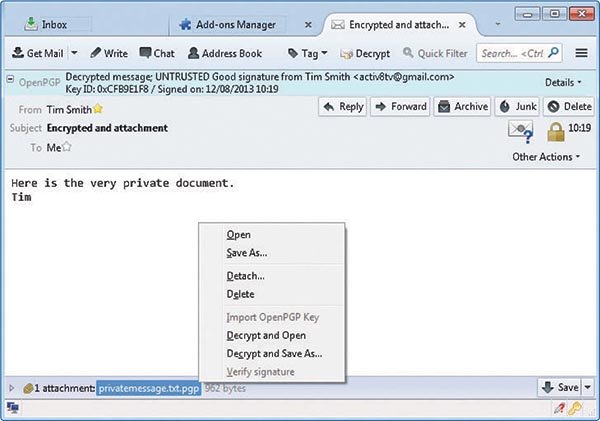
ماهنامه شبکه را از کجا تهیه کنیم؟
ماهنامه شبکه را میتوانید از کتابخانههای عمومی سراسر کشور و نیز از دکههای روزنامهفروشی تهیه نمائید.
ثبت اشتراک نسخه کاغذی ماهنامه شبکه
ثبت اشتراک نسخه آنلاین
کتاب الکترونیک +Network راهنمای شبکهها
- برای دانلود تنها کتاب کامل ترجمه فارسی +Network اینجا کلیک کنید.
کتاب الکترونیک دوره مقدماتی آموزش پایتون
- اگر قصد یادگیری برنامهنویسی را دارید ولی هیچ پیشزمینهای ندارید اینجا کلیک کنید.


























نظر شما چیست؟